
La mayoría de los usuarios no conocen todas las capacidades de su teléfono inteligente. Para la persona común, el menú de «Ajustes» en ocasiones aparece como un ente distante y se sienten incapaces ante él, bajo la premisa: «mejor no toco mucho para evitar desconfigurar algo importante». Pero explorar nuestro smartphone suele llevarnos a territorios provechosos, en los que optimizamos el funcionamiento del aparato. Por ejemplo, ahorrar datos móviles, preservar la batería y otras utilidades por el estilo.
Hoy, queremos mostrarle el «modo desarrollador» (al menos una parte). Estos cinco datos le servirán para obtener un mayor provecho de su teléfono si tiene sistema operativo Android. Para los que usan los dispositivos de la marca Apple, los consejos llegarán en otra ocasión.
Vamos a mostrarles cinco pasos para descubrir opciones más «profundas» en nuestros terminales.
Primero, advertirmos que el modo desarrollador está destinado a quienes crean aplicaciones y servicios, o sea, quien tiene un dominio más serio del asunto. Igualmente, no hay nada que temer, solo siga los pasos con atención, referenciados en la web especializada, El Androide Libre.
Activar las opciones de desarrollador en Android
Activar el modo desarrollador no debe resultar muy complejo, pues los dispositivos Android funcionan de manera muy similares:
- Accede a los ajustes del teléfono y entra en “Acerca de este dispositivo“. El nombre concreto puede variar (Sistema, Información del teléfono, Información de software…).
- Busca el número de compilación y pulsa diez veces sobre dicho número.
- Las últimas versiones de Android (a partir de Oreo, la 8.0) te pedirán que introduzcas tu código de desbloqueo en el caso de que hayas implementado seguridad en el móvil (algo que es sumamente recomendable).
- Cuando hayas concluido la autenticación ya tendrás las opciones de desarrollador activas.
Un nuevo menú habrá aparecido en los ajustes de tu terminal, el referido a las opciones de desarrollador. Nada más entrar verás que son muchas las configuraciones disponibles: nuestra recomendación es que no toques más que lo imprescindible, como los cinco ajustes que nosotros te vamos a dar. Algunos de esos ajustes podrían hacer que tu móvil funcionase de manera incorrecta, tenlo muy presente.
Modo de depuración
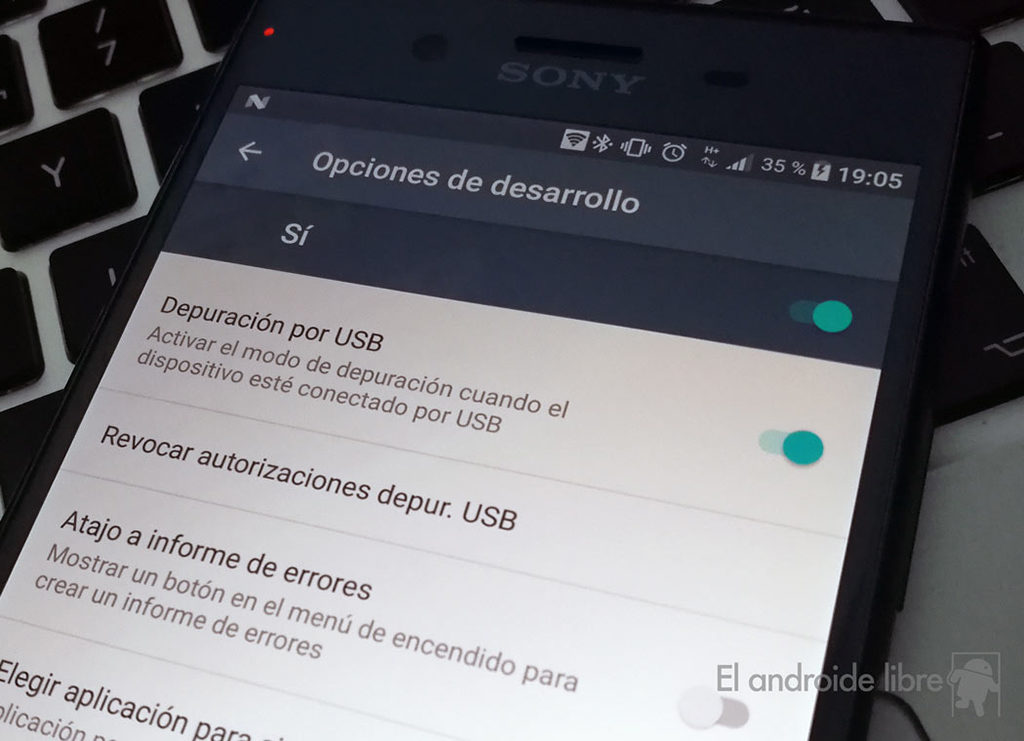
Este modo es imprescindible para gran parte de las aplicaciones que comunican el ordenador con el sistema operativo Android. También es necesario si utilizas el protocolo de comunicación Adb, muy útil para configuraciones avanzadas. La depuración USB puede bloquear el arranque de algunas aplicaciones o juegos, como ocurre con el famoso Fortnite: debes tenerla activada solo cuando la necesites.
Haz que tu móvil consuma mucha menos batería
Las opciones de desarrollador incluyen un pequeño ajuste que puede extender de manera notable la batería de tu smartphone. Para ello tienes que desconectar la conexión a redes móviles cuando te conectes a una WiFi: entra en las opciones de desarrollador y desactiva los “Datos móviles siempre activos“. Por lo general suele venir activado por defecto.
Elimina las animaciones para conseguir que tu móvil vaya más rápido
Android intercala ciertas animaciones cuando realizas un cambio entre aplicaciones, vuelves a los escritorios o abres una app. Son décimas de segundo que pueden extenderse en los móviles menos potentes; por lo que, si desactivas dichas animaciones, tendrás la sensación de que todo fluye más rápido.
Para quitar las animaciones de Android solo debes hacer lo siguiente:
- Accede a las opciones de desarrollador y busca la categoría de “Dibujo”.
- Fíjate en las tres escalas que se encuentran dentro de esa sección.
- Pon a “Animación desactivada” cada una de las escalas (“ventana”, “transición-animación” y “duración del animador”).
Acelera tu móvil utilizando el hardware gráfico
Por defecto Android imprime en pantalla los dibujos y objetos 2D (la interfaz del sistema, la de las aplicaciones…) utilizando el software del teléfono; que tira a su vez de la CPU. Hay una manera de acelerar ese proceso utilizando la GPU de tu multiprocesador: de esta manera verás un incremento de velocidad en móviles con prestaciones bajas.
Para acelerar tu móvil basta con que acudas a la sección de aceleración por hardware (dentro de las opciones de desarrollador) y habilites “Forzar aceleración GPU” y “Forzar MSAA 4x“. Ambas prestaciones tienen un inconveniente: tu móvil pasará a consumir algo más; a cambio de ir un poco más rápido, eso sí.
Limita los procesos en segundo plano
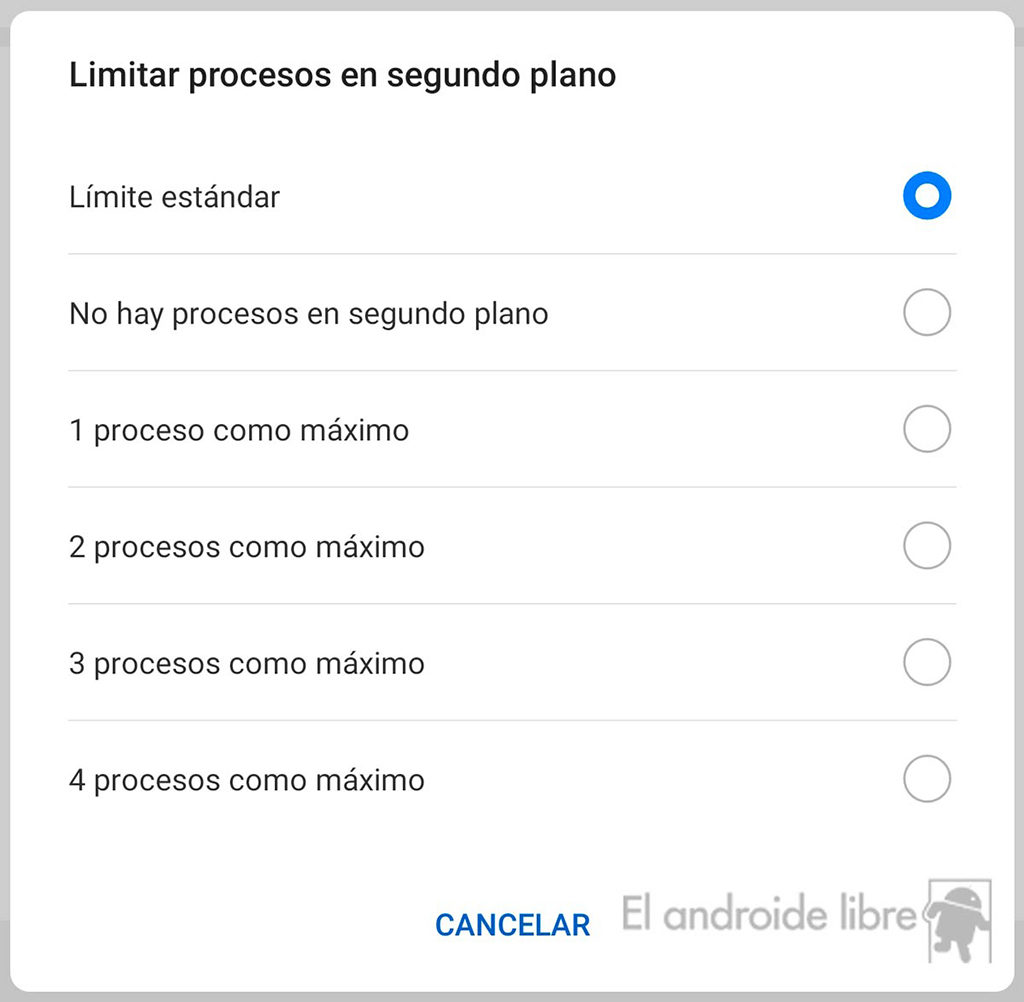
No necesitas aplicaciones que se encarguen de eliminar las apps en segundo plano ya que el propio Android hace la función perfectamente. Pero, si tu móvil no tiene mucha memoria RAM o quieres que no mantenga demasiadas aplicaciones abiertas, siempre puedes forzar un modo más drástico de mantenimiento: de esta manera el sistema será más estricto a la hora de cerrar aplicaciones que no se encuentran activas en pantalla. Cuidado, puede afectar a aplicaciones como WhatsApp, por ejemplo.
Si quieres reducir el límite de aplicaciones en segundo plano haz lo siguiente:
- Ve a la sección de “Aplicaciones”.
- Entra en “Limitar procesos en segundo plano“.
- Activa “4 procesos como máximo”.
Nuestra recomendación es que solo toques este ajuste si tu móvil se ve demasiado limitado en prestaciones. Y no bajes de cuatro aplicaciones simultáneas: si lo haces puedes obtener el efecto contrario al que buscas.



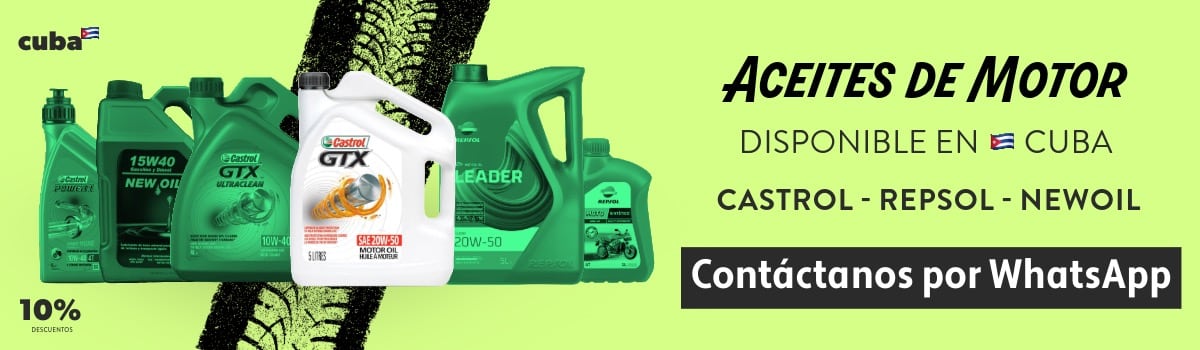
Bastante útil para quien desconoce o redescubre para que sirve el «modo programador».
Ojalá haya más a futuro recomendaciones para aplicar desde este modo «oculto».